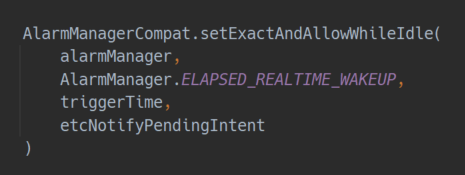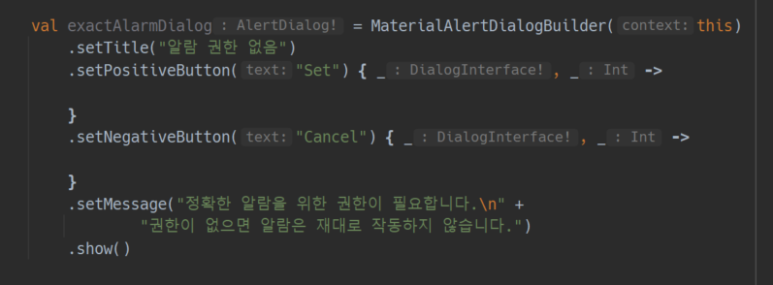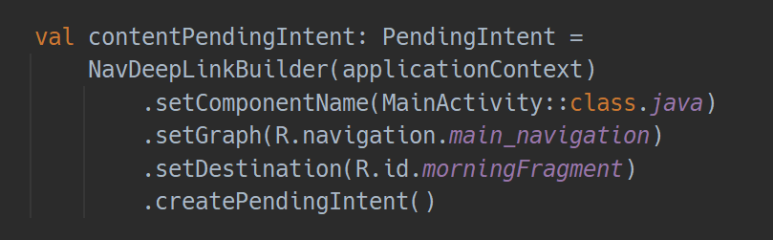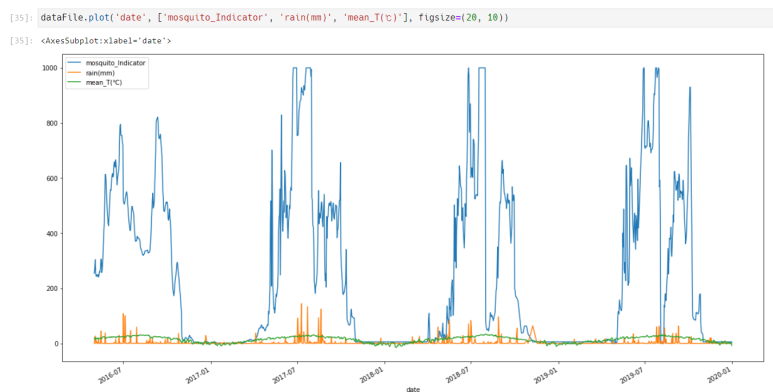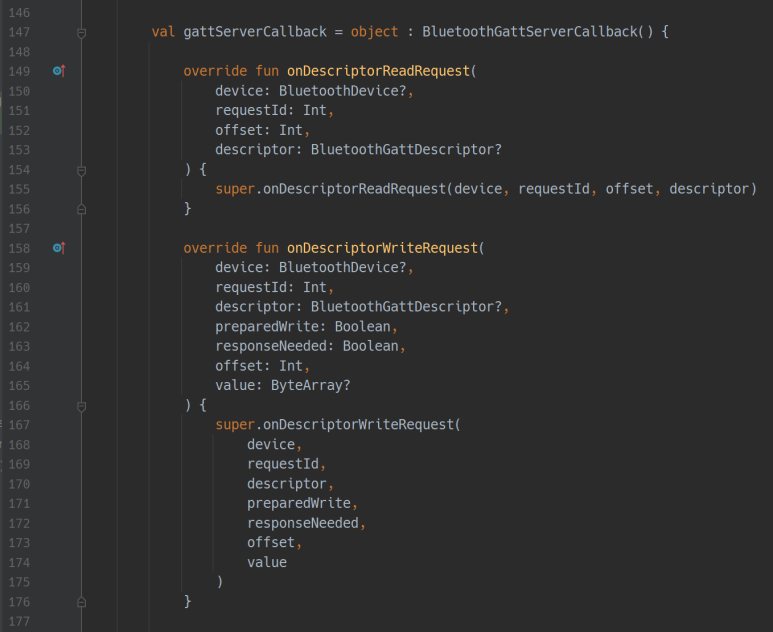사용 언어: Python 3.7.9 운영 체제: Windows 11 Home 21H2 데이터 분석 시작하기 5 (데이터 관계 보기) 이번 시간에는 데이터의 관계를 확인해 보는 시간을 가져보겠습니다. 데이터 간의 상관관계를 보려면 corr()를 사용합니다. 1에 가까울수록 양의 상관관계, -1에 가까울수록 음의 상관관계를 가집니다. 이것을 시각화해서 보겠습니다. 우선 그래프를 그릴 수 있는 창을 만드는 matplotlib와 다양한 그래프를 지원해 주는 seaborn이 필요합니다. 설치는 cmd 창에 pip install로 해도 되고, jupyter-lab에서 설치해도 됩니다. 느낌표를 사용하면 명령어를 실행할 수 있습니다. !pip install matplotlib !pip install seaborn import를 해줍니다. 시각화를 위해 sns.heatmap()을 사용합니다. data에는 그릴 데이터를 넣고, annot는 숫자 표시를 나타냅니다. fmt는 숫자 표현 방식, linewidths는 각 칸 간의 간격, cmap은 사용할 색깔을 나타냅니다. 이 표만 봤을 때에는 기온과 모기 지수와의 관계가 0.7로 높아 보이네요. 그런데 생각해 보면, 여름에 모기가 나타나고 겨울에 모기가 없으니까 기온이 큰 이유라고 단정 지을 수가 있을지 모르겠네요. piar 그래프를 한 번 그려봅시다. sns.pairplot()을 사용합니다. ...